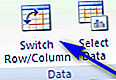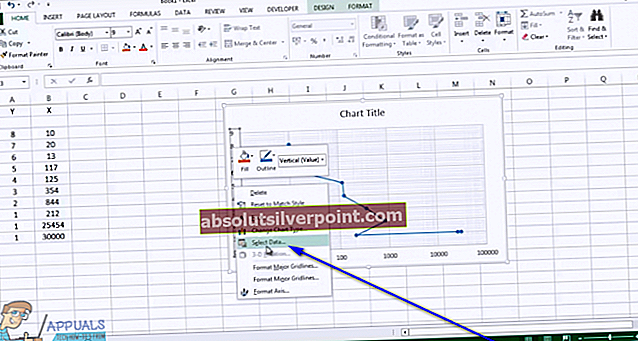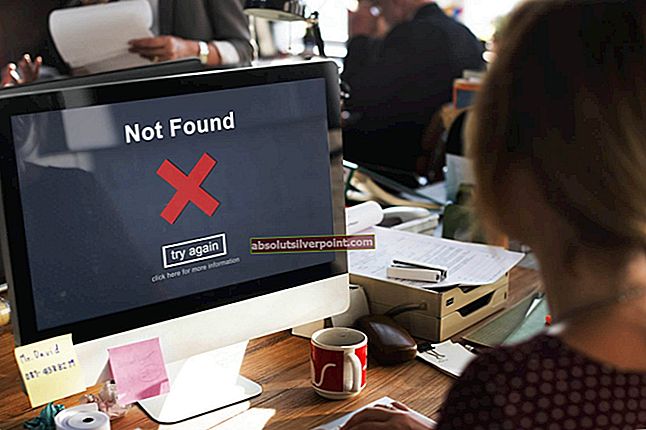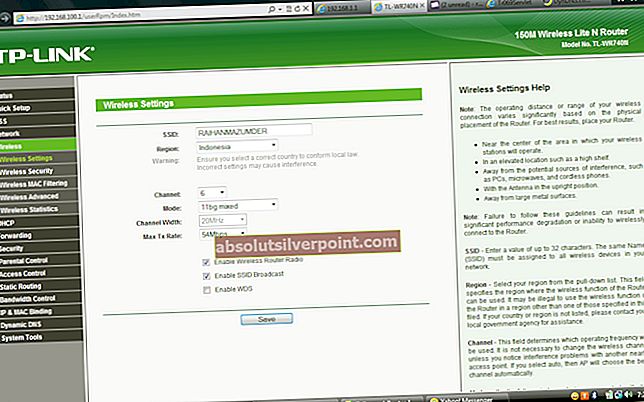Microsoft Excel je pravděpodobně nejlepší tabulková aplikace, která byla kdy navržena pro operační systém Windows. Excel je neuvěřitelně bohatý na funkce a jednou z mnoha funkcí, které Excel uživatelům nabízí, je schopnost vytvářet bodové grafy. Bodový graf, také známý jako bodový program nebo bodový graf, je matematický diagram, který lze použít k zobrazení hodnot dvou proměnných pomocí kartézských souřadnic v grafu. Bodové grafy jsou neuvěřitelně užitečné nástroje, zejména pro každého uživatele, který potřebuje zobrazit výsledky dvou různých hodnot dvou různých proměnných na stejném místě.
Vytvoření bodového grafu v aplikaci Excel je velmi jednoduché - vše, co musíte udělat, je vytvořit sloupec se souřadnicemi pro osu X grafu a sloupec se souřadnicemi pro osu Y grafu, přenést nezpracovaná data do aplikace Excel a absolutní průvodce, kterým aplikace je, zpracuje data, vytvoří bodový graf a vykreslí souřadnice, které jste jej vložili do bodového grafu. Stejně jako všechny grafy má i bodový graf osu X a osu Y. Někdy uživatelé aplikace Excel z různých důvodů potřebují přepínat osy bodového grafu navzájem - což znamená, že chtějí změnit hodnoty osy X, aby mohly být vykresleny na osu Y a hodnoty aktuálně na Y -osa, která má být vynesena na osu X.
I když to může znít matoucí a trochu komplikované, není to tak - přepínání osy X bodového grafu s osou Y a naopak v tabulce aplikace Excel je docela snadné. Následují dvě různé metody, kterými můžete přepínat osy bodového grafu v aplikaci Excel:
Metoda 1: Použijte možnost Přepnout řádek / sloupec
Microsoft Excel má aPřepněte řádek / sloupeckterý má několik různých použití, jedním z nich je přepínání os nebo grafů a grafů, jako je průměrný bodový graf. I když míra úspěšnosti této metody s bodovými grafy není tak vysoká, stále je to metoda, kterou stojí za to vyzkoušet. Chcete-li pomocí této metody přepnout osy bodového grafu, musíte:
- Kliknutím kdekoli na bodovém grafu, který sledujete, přepnete osy a vyberete jej.
- Nyní byste měli vidět tři nové karty v aplikaci Excel -Design, Rozložení, aFormát. Přejděte naDesignzáložka.
- VDatav části vyhledejte a klikněte na ikonuPřepněte řádek / sloupec tlačítko, aby Excel přepnul osy vybraného grafu.
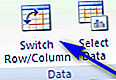
Metoda 2: Zaměňte hodnoty pro každou osu navzájem
Pokud je ExcelPřepněte řádek / sloupecvolba pro vás nefunguje, nebojte se - není to konec světa (alespoň zatím). Stále můžete přepínat osy cílového rozptylového grafu ručním přepínáním souřadnic osy X grafu za souřadnice osy Y grafu a záměnou souřadnic osy Y grafu za souřadnice osy X grafu . Ruční ruční výměna souřadnic každé z os grafu je nutná k tomu, aby Excel přepnul osy bodového grafu. Pokud chcete přepnout osy bodového grafu v aplikaci Excel pomocí této metody, jednoduše:
- Pravým tlačítkem klikněte na ikonu Osa X. bodového grafu nebo jehoY osa, nezáleží na tom, který z nich.
- Klikněte naVyberte data… ve výsledné kontextové nabídce.
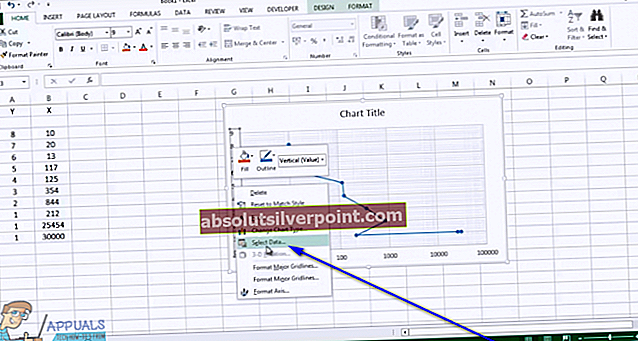
- Klikněte na UpravitvVyberte zdroj datokno, které se otevře.
- Vyměňte vše, co je vHodnoty řady X: pole s čímkoli vHodnoty řady Y: pole a nahraďte vše, co je vHodnoty řady Y: pole s čímkoli vHodnoty řady X. pole.

- Klikněte naOK.
- Klikněte naOK ještě jednou vVyberte zdroj datokno.
Jakmile kliknete naOK, osy vybraného rozptylového grafu budou obráceny a Excel znovu vykreslí rozptylový graf, aby odrážel změnu.